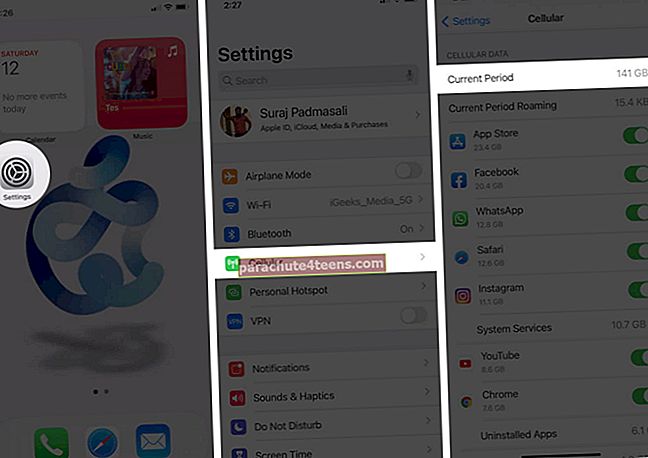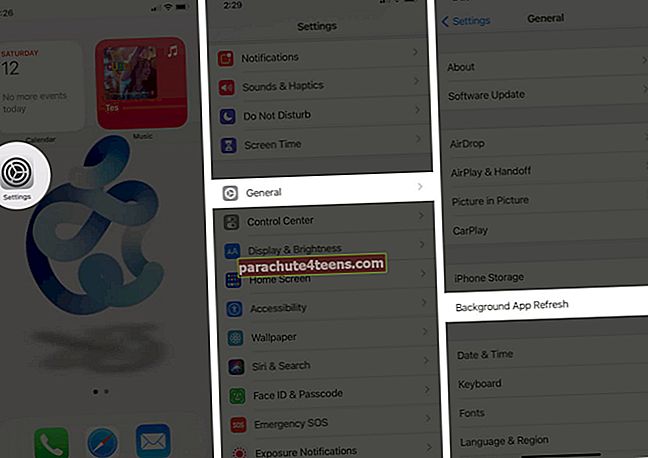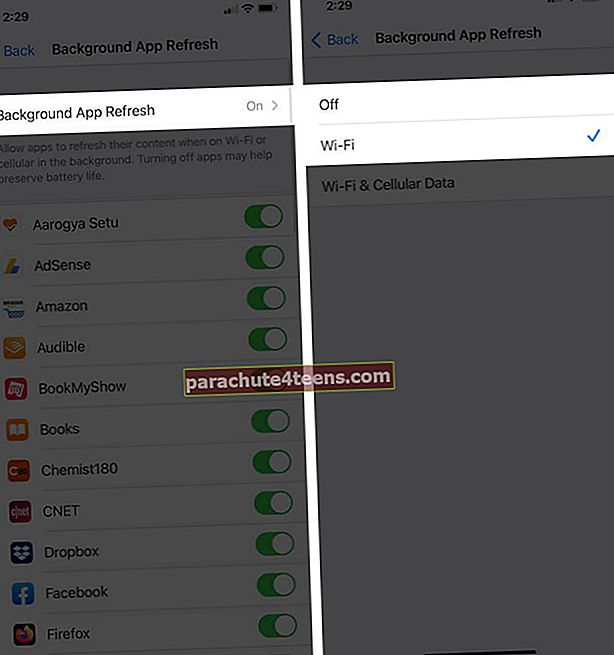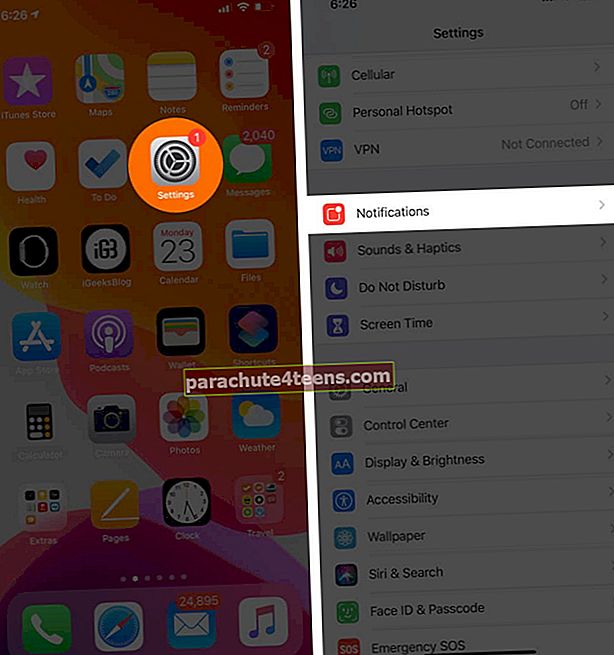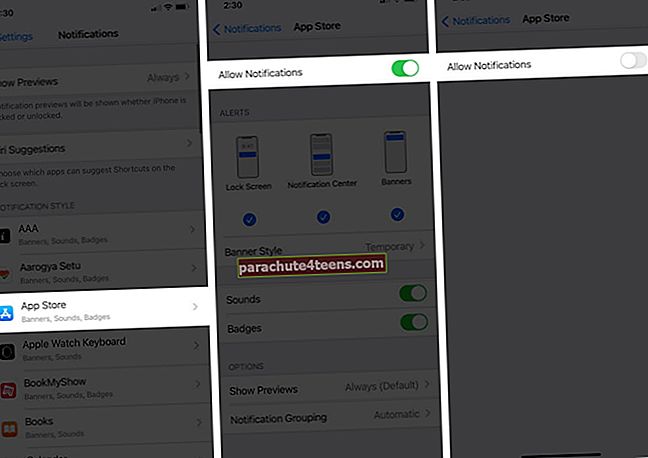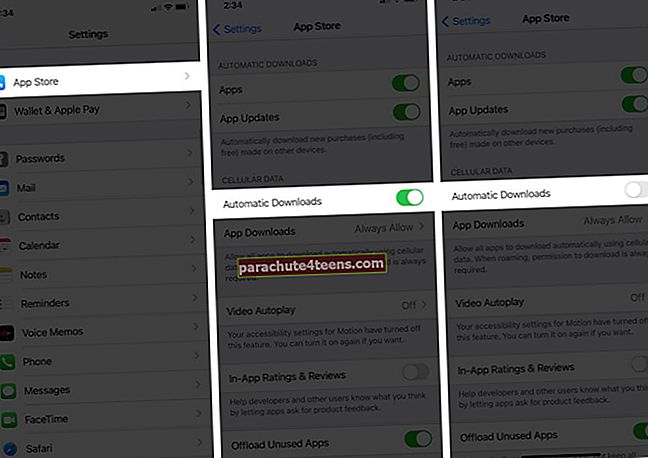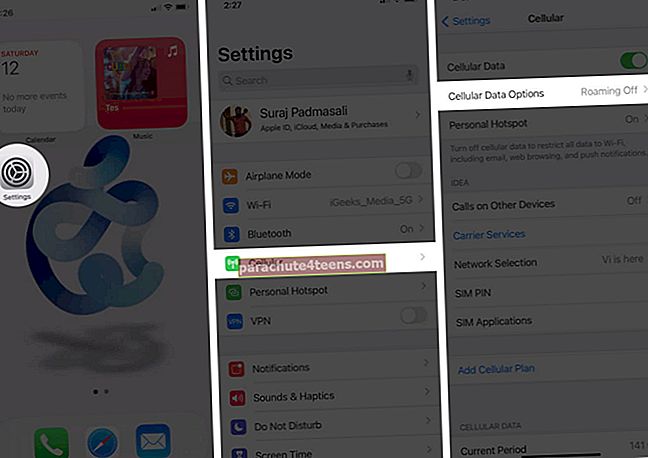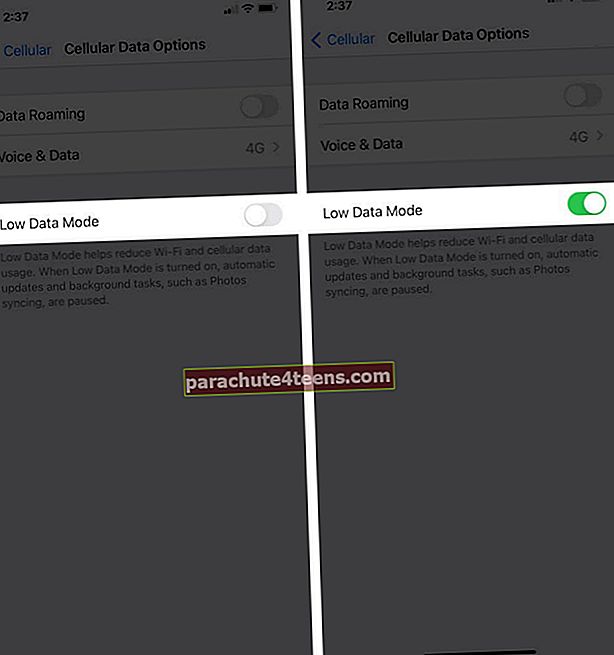IPhonen avulla voit säästää enemmän matkapuhelintiedoissa säännöllisesti. Vaikka monet operaattorit tarjoavat rajoittamattoman tiedonsiirtosuunnitelman, suurin osa ihmisistä päättää pysyä rajoitetuissa, koska Wi-Fi-verkot ovat helposti saatavilla. Silti, jos liikakäyttö saa sinut maksamaan enemmän matkapuhelinlaskustasi, voit rajoittaa datan käyttöä iPhonessa. Tässä olemme selittäneet useita tapoja!
- Tarkista mobiilidatan käyttö useammin
- Muokkaa sovelluksen päivityksen taustaa
- Poista Push Notification for Apps -sovellus käytöstä
- Poista Wi-Fi Assist käytöstä
- Poista iCloud Drive -varmuuskopiointi käytöstä
- Pysäytä automaattiset päivitykset App Storessa
- Safarin selaimen lukulista
- Kytke Low Data Mode päälle
- Pidä tapana sammuttaa mobiilidata, kun sitä ei käytetä
1. Tarkista mobiilidatan käyttö useammin
Päivittäisen käytön valvonta on ensimmäinen askel päästä eroon liiallisesta käytöstä. Voit tarkastella sitä
- Avaa asetukset sovellus.
- Mene Matkapuhelindata.
- Vieritä alaspäin ja katso vieressä oleva kokonaiskäyttö Nykyinen jakso.
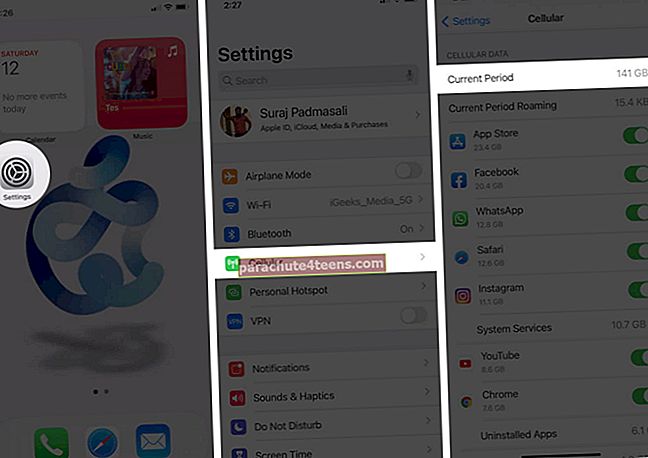
Napauta Nollaa tilastot näytön lopussa nollata ja tarkastella datan käyttöä säännöllisesti.
Poista mobiilidata käytöstä iPhone-sovelluksissa
Voit myös tarkastella sovelluskohtaisia tilastoja samoissa asetuksissa. Laskevassa järjestyksessä luetellut sovellukset, jotka kuluttavat enemmän tietoja, ovat luettelon yläosassa. Sammuta sovelluksen nimen vieressä oleva kytkin, ja sitä rajoitetaan käyttämään matkapuhelindataa, kunnes se käynnistetään uudelleen.

merkintä: Muista, että matkapuhelindatan poistaminen käytöstä ei rajoita Internet-yhteyttä. Sovellus voi silti tehdä sen Wi-Fi-verkon kautta.
Kärki: Näiden asetusten avulla voit myös poistaa mainokset käytöstä sovelluksissa ja peleissä.
2. Mukauta sovelluksen päivityksen taustaa
Sovellukset päivittävät taustan sisällön automaattisesti Wi-Fi-verkon tai mobiilidatan kautta. Voit estää heitä käyttämästä mobiilidataa taustalla ollessasi ja myös mukauttaa asetuksia.
- Avaa asetukset -sovelluksen iPhonessa.
- Mene Kenraali Asetukset.
- Napauta Sovelluksen päivitys taustalla.
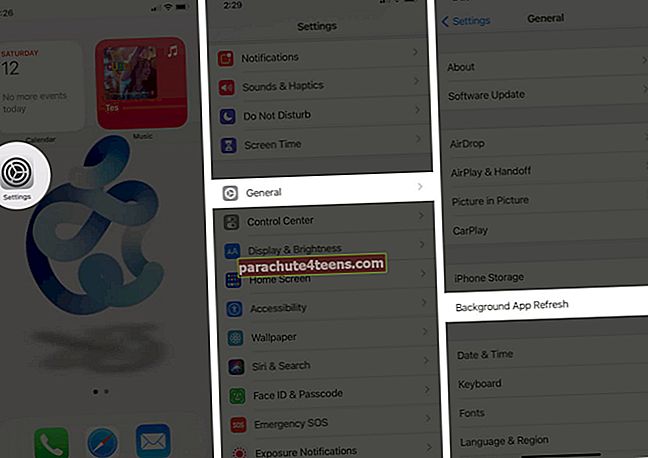
- Mene Taustasovelluksen päivitys -osio.
- Nyt voit valita Wi-Fi tai Vinossa.
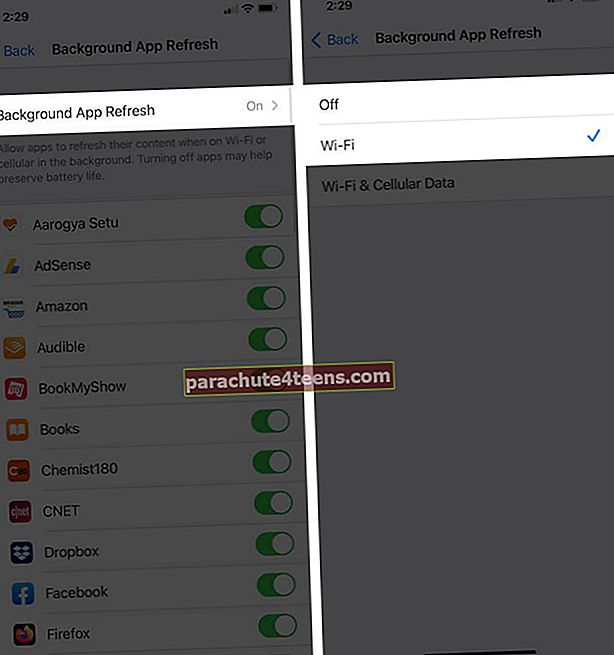
Valitse Wi-Fi, jotta sovellukset voivat päivittää sisältöään Wi-Fi-yhteyden kautta. Estä internetyhteys valitsemalla Pois. Jos luulet, että vain tietyt sovellukset käyttävät tietoja taustalla, voit poistaa ne käytöstä erikseen. Sammuta samoissa asetuksissa sovelluksen nimen vieressä oleva kytkin.
3. Poista Push Notification -sovellus käytöstä
Push-ilmoitukset eivät välttämättä kuluta paljon dataa. Jos nykyinen suunnitelma on kuitenkin vähissä, on parempi poistaa se käytöstä sovelluksista, joita käytät harvoin. Joten, tässä mennään!
- Avaa asetukset -sovelluksen iPhonessa.
- Mene Ilmoitukset.
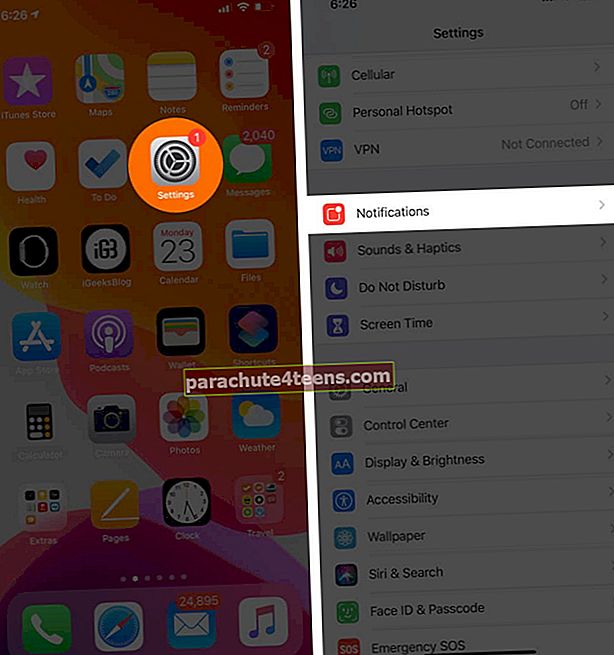
- Valitse sovellus, josta et halua saada ilmoituksia.
- Sammuta kytkin - Salli ilmoitukset.
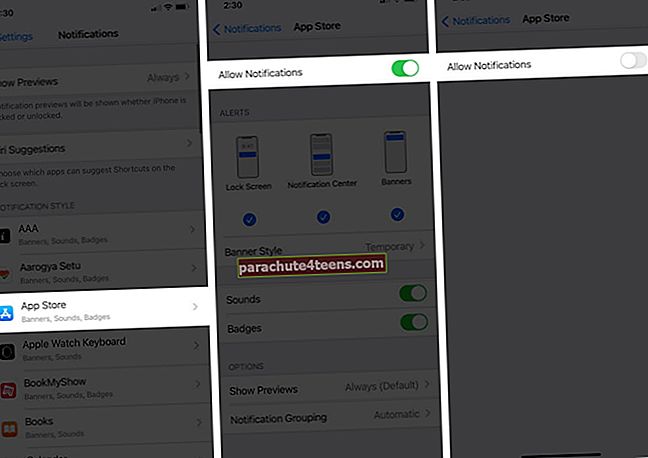
4. Sammuta Wi-Fi Assist
Jos Wi-Fi-yhteytesi on heikko, se siirtyy automaattisesti mobiilidataksi.
Tässä tapauksessa olet hyvä poistaa käytöstä Wi-Fi-apu jos tietoja on vähän.
Avaa asetukset sovellus → Siirry Matkapuhelindata.

Selaa alaspäin näytön loppuun ja tarkastella käyttöä ja kytke Wi-Fi Assist pois päältä.

5. Poista iCloud Drive -varmuuskopiointi käytöstä
IPhone käyttää mobiilidataa iCloud Drive -sovellusten ja pikavalintojen varmuuskopiointiin. Sammuta se käymällä asetukset sovelluksen ja kytke se pois päältä iCloud-asema samoissa Cellular Data -asetuksissa.

6. Lopeta automaattiset päivitykset App Storessa
Sinun on poistettava automaattiset päivitykset käytöstä App Storesta, varsinkin jos iPhonen aloitusnäyttö on ladattu runsaasti kolmansien osapuolten sovelluksia.
- Avaa asetukset sovellus.
- Mene Sovelluskauppa asetukset.
- Vaihda pois päältä Automaattiset lataukset.
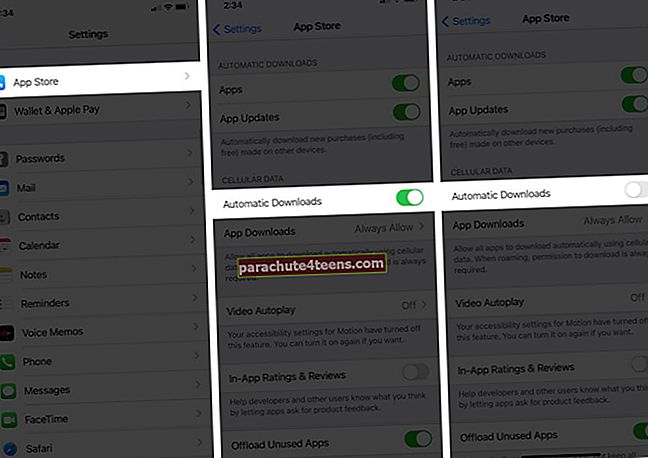
7. Safari-selaimen lukulista
Safari-selaimen lukulista tallentaa verkkosivut automaattisesti offline-tilaan, kun ne lisätään myöhempää lukemista varten. Kytkemällä tämän ominaisuuden pois päältä voit tallentaa hieman enemmän tietoja.
Mene Safari että asetukset sovellus → Vieritä alas ja sammuta Automaattinen offline-tilassa -vaihtokytkin käytöstä.
8. Kytke Low Data Mode päälle
Alhaisen datan tilan ottaminen käyttöön on paras tapa rajoittaa iPhonen käyttöä. Käynnistyksen jälkeen se estää iPhonea päivittämästä sovelluksia automaattisesti ja suorittamasta useita taustatehtäviä.
- Avaa asetukset sovellus.
- Napauta Matkapuhelindata.
- Valitse Mobiilidatavaihtoehdot.
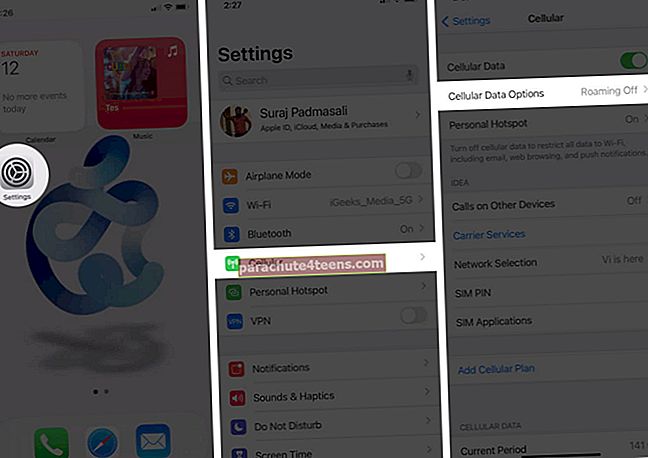
- KiihottuaMatala datatila.
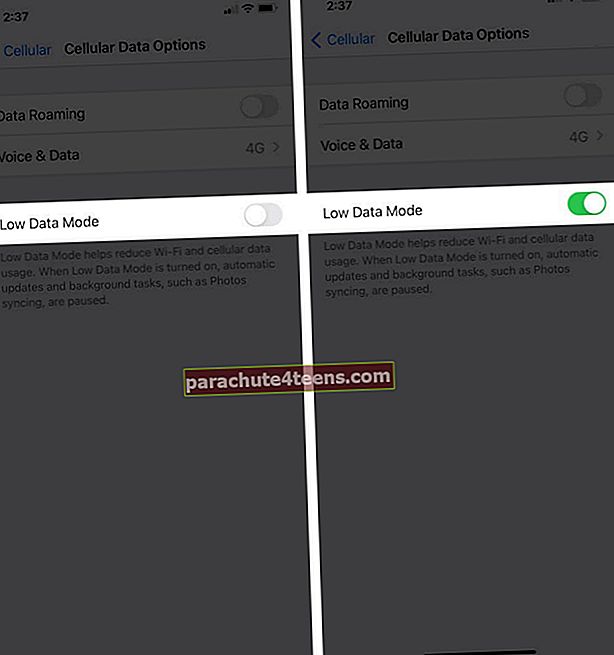
9. Pidä tapana sammuttaa mobiilidata, kun sitä ei käytetä
Jos luulet, että liikakulutus pilaa matkapuhelinlaskusi budjetin joka kerta, sinun on todennäköisesti harjoiteltava solukkotietojen sammuttamista, kun et ole käytössä. Harkitse sitä ja tarkista tilastotiedot ja arvioi, pystytkö säästämään enemmän.
Kirjautua ulos…
Mobiilidatan päivittäinen tallentaminen ei ole iso juttu. Poista vain automaattiset päivitykset käytöstä ja löydä oikea Wi-Fi-yhteys läheltä useimpia tehtäviäsi. Se siitä! Jos et vieläkään pysty tallentamaan, eikö sinusta tarvitse rajoittamatonta datapakettia operaattorilta? Et ehkä tiedä, mutta videon automaattinen toisto joissakin sovelluksissa voi myös syödä paljon tietoja iPhonessa. Sammuta se ottamalla tämä vaiheittainen opas.
- Mobiilidatan rajoittaminen iPhonessa ja iPadissa
- Kuinka ottaa Data Saver käyttöön Spotifyssä iPhonessa